Win10如何更改任务栏图标提醒闪烁次数
Win10任务栏运行中的应用图标在遇到新消息时,都会通过橙色闪烁方式来提醒用户,闪烁频率默认为“7次”,之后会持续保持橙色状态,直到用户点击图标为止。那么,我们是否能更改win10任务栏图标的提醒闪烁次数呢?答案是肯定的。下面,就随系统城小编看看具体操作方法。
任务栏图标提醒闪烁次数数值范围是0~7,其中“0”代表最高次数。经过系统城验证是9次,其余数值分别为实际次数,也就是从1次到7次(如果你输入8或者9,也按照0的标准处理)。所以,如果你觉得1次就过瘾,那么就改为1;或者改为其他你觉得能够达到你认为合适的次数,但无论如何也超不过9次了,Windows10表示心有余而力不足……
推荐:win10系统官方下载
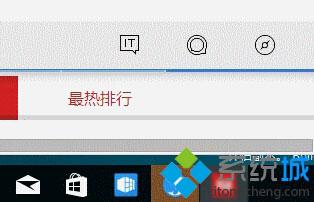
▲默认闪烁7次
在修改之前,最好备份一下注册表,以免误操作造成的错误难以恢复。
具体方法如下:
1、在Cortana搜索栏输入regedit后按回车键进入注册表编辑器;
2、定位到
HKEY_CURRENT_USER\Control panel\Desktop
3、在右边找到ForegroundFlashCount,没有的话就手动新建一个DWORD(32位)值,命名为ForegroundFlashCount,如下图:
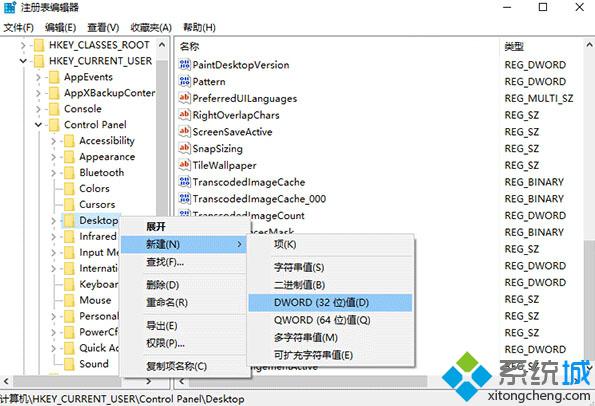
4、双击ForegroundFlashCount,将数值数据改为0~7中的任意值(必须为整数),然后单击“确定”,如下图:
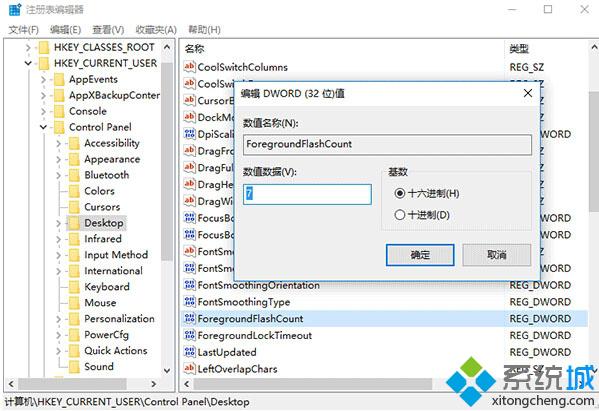
▲默认为7
5、使用软媒魔方(点击下载)首页的快捷指令重启文件资源管理器,修改生效,如下图:
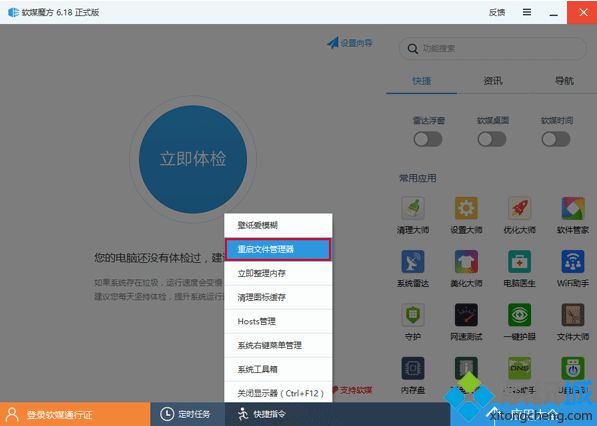
Win10更改任务栏图标提醒闪烁次数的方法就介绍到这里了。通过上述步骤操作后,我们就可以让应用提醒按照自己喜欢的次数进行闪烁了。如果你还是喜欢原汁原味的感觉,那么可以在第4步的位置将数值改回7。更多关于win10系统的软件问题,请关注系统城:https://www.xitongcheng.com/
相关教程:屏橙色任务栏频繁闪烁放大浏览器任务栏图标win7更改文件图标win7更改任务栏颜色我告诉你msdn版权声明:以上内容作者已申请原创保护,未经允许不得转载,侵权必究!授权事宜、对本内容有异议或投诉,敬请联系网站管理员,我们将尽快回复您,谢谢合作!










